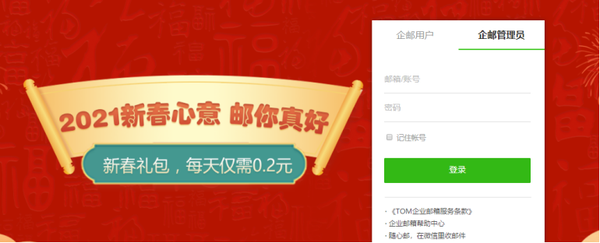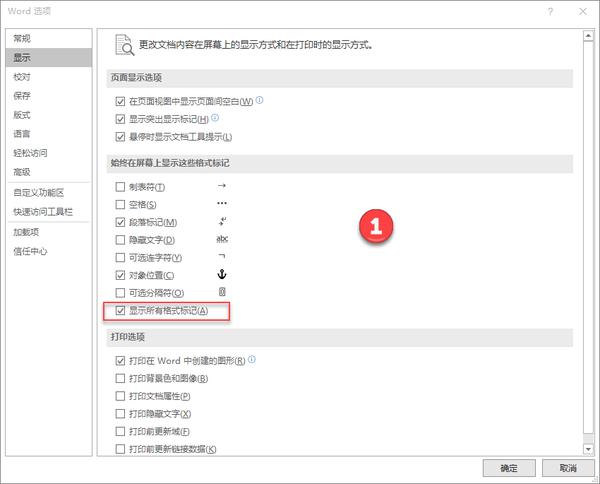微星主板如何设置U盘启动重装系统
微星主板设置U盘启动重装系统的步骤如下:
1. 启动电脑,按DEL键进入BIOS设置界面。
2. 使用方向键导航至“Boot”(启动)选项,然后按Enter键进入启动设置。
3. 在启动设置中找到“Boot Priority”(启动优先级)或“Boot Order”(启动顺序)选项,然后按Enter键进入。
4. 在列表中找到U盘设备,将其移动到列表的顶部,确保U盘位于其他启动设备之前。
5. 保存设置并退出BIOS。通常可以通过按F10键保存并退出。
6. 重启电脑,系统将从U盘启动进行系统重装。
确保在进行这些操作前已将系统安装文件复制到U盘中,并且已经下载了相应的安装镜像文件。
1. 启动电脑,按DEL键进入BIOS设置界面。
2. 使用方向键导航至“Boot”(启动)选项,然后按Enter键进入启动设置。
3. 在启动设置中找到“Boot Priority”(启动优先级)或“Boot Order”(启动顺序)选项,然后按Enter键进入。
4. 在列表中找到U盘设备,将其移动到列表的顶部,确保U盘位于其他启动设备之前。
5. 保存设置并退出BIOS。通常可以通过按F10键保存并退出。
6. 重启电脑,系统将从U盘启动进行系统重装。
确保在进行这些操作前已将系统安装文件复制到U盘中,并且已经下载了相应的安装镜像文件。
现在很多人都会用U盘装系统,但如果进不了PE也就没招了。本文主要针对微星主板的电脑给大家做一个示范教程。普通电脑可参考其他。
操作方法
01
首先将启动U盘插入。跟一般电脑主板不一样,该主板启动的时候不用进入BIOS设置,而是在开机的时候按F11。
02
然后系统会弹出选择的启动内容,这里选择启动U盘(不带UEFI的),然后回车确认进入。
03
然后进入到U盘启动选项,选择对应的PE模式,回车进入。
04
进入PE系统后,选择要装的系统镜像,以及安装的硬盘(C盘),然后点击确定。
05
系统提示是否立即运行重装,一般点击是即可。
06
系统提示开始重装,后面一般都是默认自动运行,只需等待直至重装完成即可。